Uppdaterad maj 2024: Sluta få felmeddelanden och sakta ner ditt system med vårt optimeringsverktyg. Hämta den nu på denna länk
- Ladda ned och installera reparationsverktyget här.
- Låt den skanna din dator.
- Verktyget kommer då reparera din dator.
Många användare rapporterar ett fel när de försöker uppdatera Windows 10 med felkoden 0x800f0845. I vissa fall visas felet som BSoD. Vi kommer dock att diskutera fallet med att förhindra Windows-uppdateringar. Om du har Windows Update-fel 0x800f0845, se den här artikeln för en lösning.
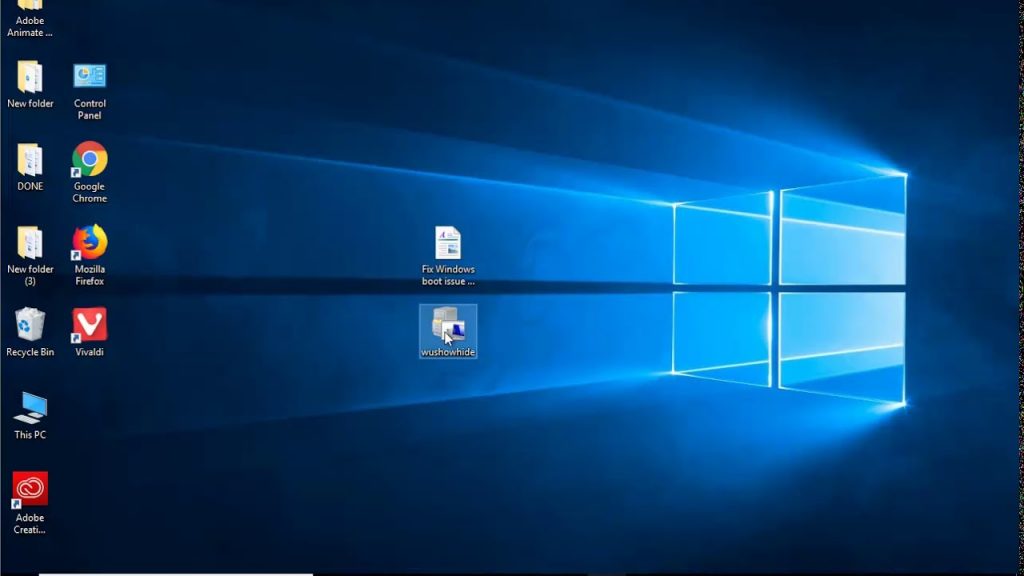
Windows Update-fel 0x800f0845 har länge varit ett problem och vi har inga nyheter om en lämplig fix. För vissa användare kommer Windows-uppdateringar att stoppas helt, och för vissa kommer framstegen att sluta efter ett tag. Detta fel orsakas av en skadad systemfil eller en fel i Windows-uppdateringen mekanism. Följande korrigeringar gjordes därför:
Gå till felsök Windows Update

Kör felsökaren för Windows Update innan du testar andra lösningar. Detta inbyggda Windows-verktyg kan upptäcka och åtgärda problem som orsakar uppdateringsfel.
Följ därför dessa steg för att köra Felsökare för Windows Update:
- Klicka på Start-knappen och sedan på Inställningar.
- Välj Uppdatering och säkerhet i Windows-inställningar.
- Gå nu till felsökning i den vänstra rutan.
- Gå till avsnittet om Windows Update
- Klicka på Felsökning.
- Vänta tills felsökningen är klar.
Starta om datorn när processen är klar. Försök nu att uppdatera din Windows 10-dator igen och se om uppdateringsfelkoden 0x800f0845 är fixad eller inte. Hoppa annars till nästa lösning.
Uppdatering 2024 maj:
Du kan nu förhindra PC -problem genom att använda det här verktyget, till exempel att skydda dig mot filförlust och skadlig kod. Dessutom är det ett bra sätt att optimera din dator för maximal prestanda. Programmet åtgärdar vanligt förekommande fel som kan uppstå på Windows -system - utan behov av timmar med felsökning när du har den perfekta lösningen till hands:
- Steg 1: Ladda ner PC Repair & Optimizer Tool (Windows 10, 8, 7, XP, Vista - Microsoft Gold Certified).
- Steg 2: Klicka på "Starta Scan"För att hitta Windows-registerproblem som kan orsaka problem med datorn.
- Steg 3: Klicka på "Reparera allt"För att åtgärda alla problem.
Avinstallera Windows-uppdateringar i felsäkert läge

- Starta om Windows flera gånger i rad för att se skärmen för automatisk återställning.
- Håll muspekaren över de avancerade alternativen i felsökningsfönstret.
- I avancerade alternativ klickar du på Startalternativ och startar om Windows i felsäkert läge med F4-tangenten.
- Om du är i felsäkert läge öppnar du Inställningar genom att hålla ned Windows-tangenten och trycka på I.
- Under Inställningar klickar du på Uppdatera och säkerhet och tar bort uppdatering KB405692 från uppdateringshistoriken.
Kör System File Checker

De flesta av de drabbade användarna bekräftade att Windows-uppdateringsfelet 0x800f0845 uppstår på grund av skadade filer på datorn. Det bästa sättet att hantera skadade systemfiler är att utföra en SFC-skanning.
Följ dessa instruktioner för att köra en SFC-skanning:
- Tryck på Windows-tangenten + X och välj Kommandotolken (Admin).
- Ange kommandot vid kommandotolken och tryck på Enter:
- SFC / scannow
- Detta kommando analyserar och åtgärdar problem i systemfiler.
Hämta Windows-uppdateringar manuellt
- Gå till webbplatsen Microsoft Update Catalog i din webbläsare.
- Ange önskad uppdateringskod i sökfältet och tryck på Enter.
- Klicka på knappen Hämta för att visa motsvarande version av listan.
Klicka på länken i popup-fönstret för att starta Windows Update.
Expert Tips: Detta reparationsverktyg skannar arkiven och ersätter korrupta eller saknade filer om ingen av dessa metoder har fungerat. Det fungerar bra i de flesta fall där problemet beror på systemkorruption. Detta verktyg kommer också att optimera ditt system för att maximera prestanda. Den kan laddas ner av Klicka här

CCNA, Web Developer, PC Felsökare
Jag är en datorentusiast och en praktiserande IT-professionell. Jag har många års erfarenhet bakom mig i dataprogrammering, felsökning av hårdvara och reparation. Jag är specialiserad på webbutveckling och databasdesign. Jag har också en CCNA-certifiering för nätverksdesign och felsökning.

